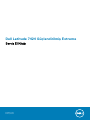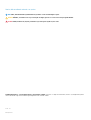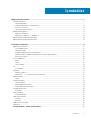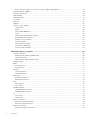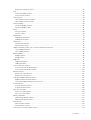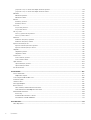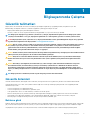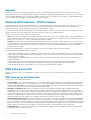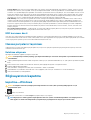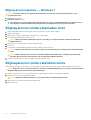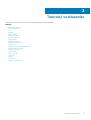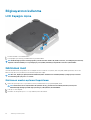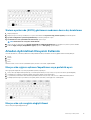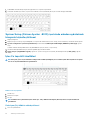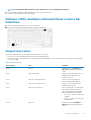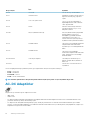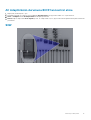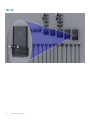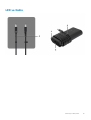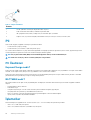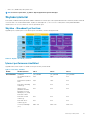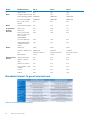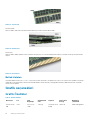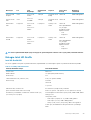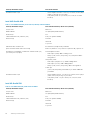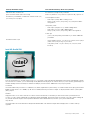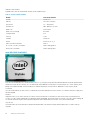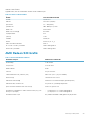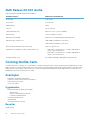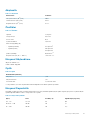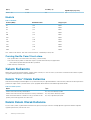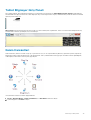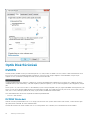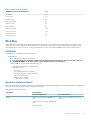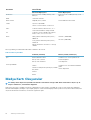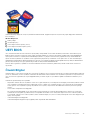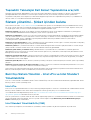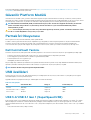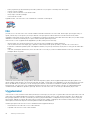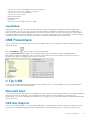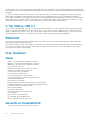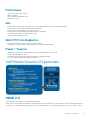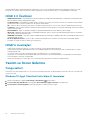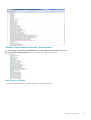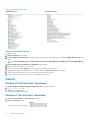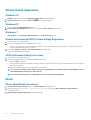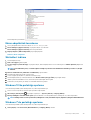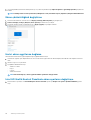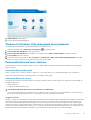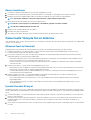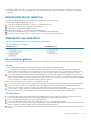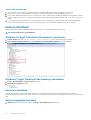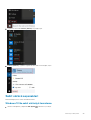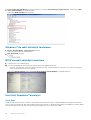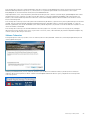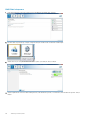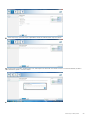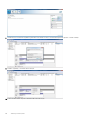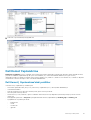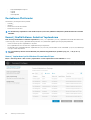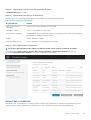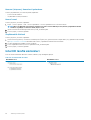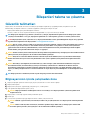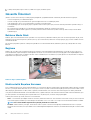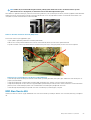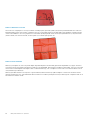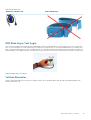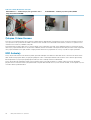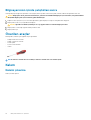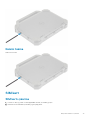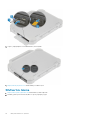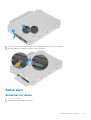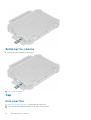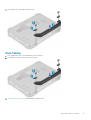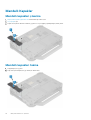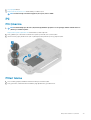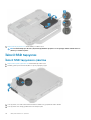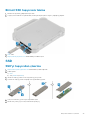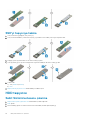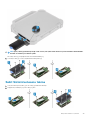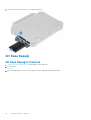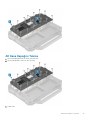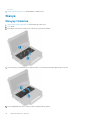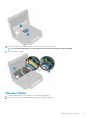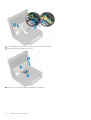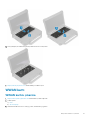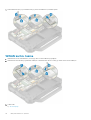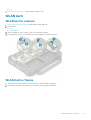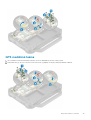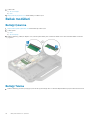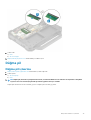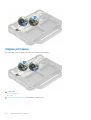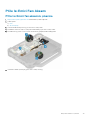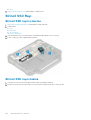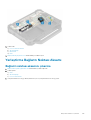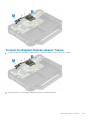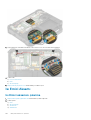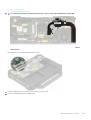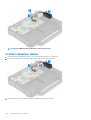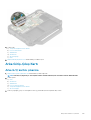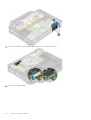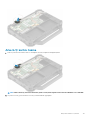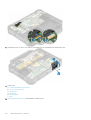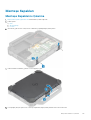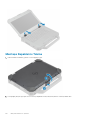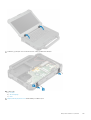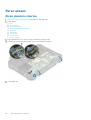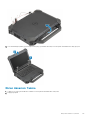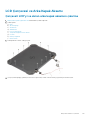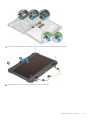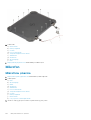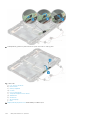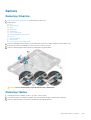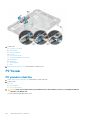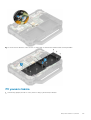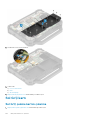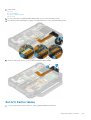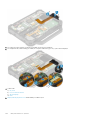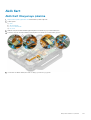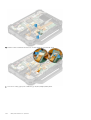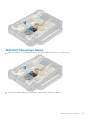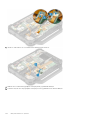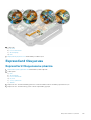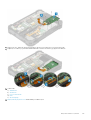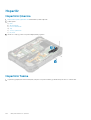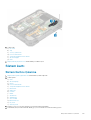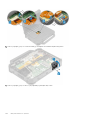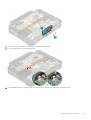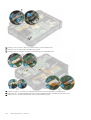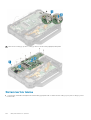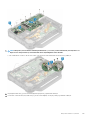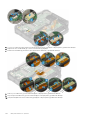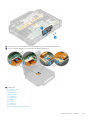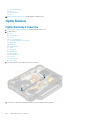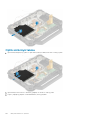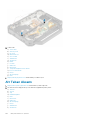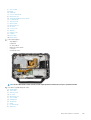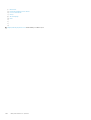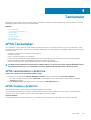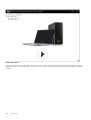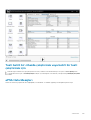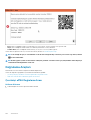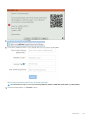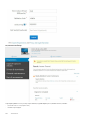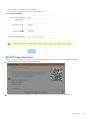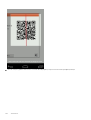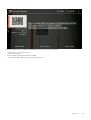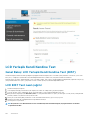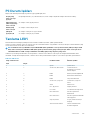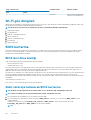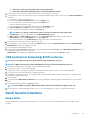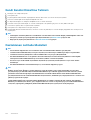Dell Latitude 7424 Rugged Extreme El kitabı
- Tip
- El kitabı

Dell Latitude 7424 Güçlendirilmiş Extreme
Servis El Kitabı
Resmi Model: P86G
Resmi Tip: P86G001

Notlar, dikkat edilecek noktalar ve uyarılar
NOT NOT, ürününüzü daha iyi kullanmanıza yardımcı olacak önemli bilgiler sağlar.
DİKKAT DİKKAT, donanım hasarı veya veri kaybı olasılığını gösterir ve sorunu nasıl önleyeceğinizi bildirir.
UYARI UYARI, mülk hasarı, kişisel yaralanma veya ölüm potansiyeline işaret eder.
© 2018 2019 Dell Inc. veya bağlı kuruluşları. Tüm hakları saklıdır. Dell, EMC ve diğer ticari markalar, Dell Inc. veya bağlı kuruluşlarının
ticari markalarıdır. Diğer ticari markalar ilgili sahiplerinin ticari markaları olabilir.
2019 - 05
Revizyon A01

1 Bilgisayarınızda Çalışma................................................................................................................ 7
Güvenlik talimatları.................................................................................................................................................................7
Güvenlik önlemleri............................................................................................................................................................ 7
Elektrostatik boşalma - ESD koruması.......................................................................................................................... 8
ESD saha servis kiti..........................................................................................................................................................8
Hassas parçaların taşınması............................................................................................................................................9
Bilgisayarınızı kapatma...........................................................................................................................................................9
kapatma—Windows........................................................................................................................................................9
Bilgisayarınızı kapatma — Windows 7......................................................................................................................... 10
Bilgisayarınızın içinde çalışmadan önce.............................................................................................................................. 10
Bilgisayarınızın içinde çalıştıktan sonra...............................................................................................................................10
2 Teknoloji ve bileşenler..................................................................................................................11
Bilgisayarınızı kullanma......................................................................................................................................................... 12
LCD Kapağını Açma........................................................................................................................................................12
Görünmez mod............................................................................................................................................................... 12
Arkadan Aydınlatmalı Klavyenin Kullanımı.................................................................................................................... 13
Kablosuz (WiFi) özelliğinin etkinleştirilmesi ve devre dışı bırakılması........................................................................15
Kısayol tuşu tanımı..........................................................................................................................................................15
AC-DC Adaptörler................................................................................................................................................................16
90W..................................................................................................................................................................................17
130 W............................................................................................................................................................................... 18
LED ve Kablo...................................................................................................................................................................19
Pil...........................................................................................................................................................................................20
Pil Özellikleri....................................................................................................................................................................20
İşlemciler............................................................................................................................................................................... 20
Skylake işlemcisi..............................................................................................................................................................21
Kaby Lake — 7. ve 8. Nesil Intel Core işlemciler........................................................................................................23
Bellek özellikleri.................................................................................................................................................................... 23
DDR4............................................................................................................................................................................... 23
Grafik seçenekleri................................................................................................................................................................ 24
Grafik Özellikler.............................................................................................................................................................. 24
AMD Radeon 540 Grafik...............................................................................................................................................29
AMD Radeon RX 540 Grafik........................................................................................................................................ 30
Corning Gorilla Camı............................................................................................................................................................30
Avantajlar........................................................................................................................................................................30
Kalem Kullanımı.................................................................................................................................................................... 32
Kalem Hareketleri...........................................................................................................................................................33
Optik Disk Sürücüsü............................................................................................................................................................ 34
DVDRW...........................................................................................................................................................................34
Blue Ray..........................................................................................................................................................................35
Medya Kartı Okuyucular..................................................................................................................................................... 36
UEFI BIOS.............................................................................................................................................................................37
Sistem yönetimi - Şirket içinden buluta....................................................................................................................38
İçindekiler
İçindekiler 3

Bant Dışı Sistem Yönetimi - Intel vPro ve Intel Standart Yönetilebilirlik..................................................................38
Güvenilir Platform Modülü..................................................................................................................................................39
Parmak İzi Okuyucusu.........................................................................................................................................................39
USB özellikleri.......................................................................................................................................................................39
USB Powershare.................................................................................................................................................................. 41
C Tipi USB.............................................................................................................................................................................41
Ethernet................................................................................................................................................................................42
HDMI 2.0.............................................................................................................................................................................. 43
Yazılım ve Sorun Giderme...................................................................................................................................................44
Yonga setleri...................................................................................................................................................................44
İşlemci..............................................................................................................................................................................46
Sistem bellek doğrulama............................................................................................................................................... 48
Ekran............................................................................................................................................................................... 48
Dokunmatik Yüzeyde Sorun Giderme......................................................................................................................... 52
Kaleminizde Sorun Giderme......................................................................................................................................... 53
Realtek HD ses sürücüleri.............................................................................................................................................53
Kamera özellikleri........................................................................................................................................................... 54
Sabit sürücü seçenekleri...............................................................................................................................................55
Dell Komut Yapılandırma................................................................................................................................................ 61
Intel HD Grafik sürücüleri..............................................................................................................................................64
3 Bileşenleri takma ve çıkarma....................................................................................................... 65
Güvenlik talimatları.............................................................................................................................................................. 65
Bilgisayarınızın içinde çalışmadan önce....................................................................................................................... 65
Güvenlik Önlemleri.........................................................................................................................................................66
Bilgisayarınızın içinde çalıştıktan sonra.........................................................................................................................72
Önerilen araçlar.................................................................................................................................................................... 72
Kalem.....................................................................................................................................................................................72
Kalemi çıkarma................................................................................................................................................................72
Kalemi takma.................................................................................................................................................................. 73
SIM kart................................................................................................................................................................................ 73
SIM kartı çıkarma........................................................................................................................................................... 73
SIM kartını takma........................................................................................................................................................... 74
Bellek kartı............................................................................................................................................................................ 75
Bellek kartını takma........................................................................................................................................................75
Bellek kartını çıkarma.....................................................................................................................................................76
Sap.........................................................................................................................................................................................76
Kolu çıkartma..................................................................................................................................................................76
Kolu Takma..................................................................................................................................................................... 77
Mandallı Kapaklar................................................................................................................................................................. 78
Mandallı kapakları çıkarma.............................................................................................................................................78
Mandallı kapakları takma............................................................................................................................................... 78
Pil........................................................................................................................................................................................... 79
Pili Çıkarma..................................................................................................................................................................... 79
Pilleri takma.....................................................................................................................................................................79
İkincil SSD taşıyıcısı..............................................................................................................................................................80
İkincil SSD taşıyıcısını çıkarma...................................................................................................................................... 80
İkincil SSD taşıyıcısını takma..........................................................................................................................................81
Birincil SSD taşıyıcısı............................................................................................................................................................82
Birincil SSD taşıyıcısını çıkarma.....................................................................................................................................82
4
İçindekiler

Birincil SSD taşıyıcısını takma....................................................................................................................................... 83
SSD........................................................................................................................................................................................83
SSD'yi taşıyıcıdan çıkarma............................................................................................................................................ 83
SSD'yi taşıyıcıya takma..................................................................................................................................................84
HDD taşıyıcısı........................................................................................................................................................................84
Sabit Sürücü kutusunu çıkarma................................................................................................................................... 84
Sabit Sürücü kutusunu takma......................................................................................................................................85
Alt Kasa Kapağı....................................................................................................................................................................86
Alt Kasa Kapağını Çıkarma............................................................................................................................................86
Alt Kasa Kapağını Takma...............................................................................................................................................87
Klavye....................................................................................................................................................................................88
Klavyeyi Çıkarma............................................................................................................................................................88
Klavyeyi Takma.............................................................................................................................................................. 89
WWAN kartı.......................................................................................................................................................................... 91
WWAN kartını çıkarma...................................................................................................................................................91
WWAN kartını takma.....................................................................................................................................................92
WLAN kartı...........................................................................................................................................................................93
WLAN kartını çıkarma....................................................................................................................................................93
WLAN Kartını Takma.....................................................................................................................................................93
Global Positioning System (GPS) (Küresel Konumlama Sistemi)................................................................................. 94
GPS modülünü çıkarma.................................................................................................................................................94
GPS modülünü takma................................................................................................................................................... 95
Bellek modülleri.................................................................................................................................................................... 96
Belleği Çıkarma...............................................................................................................................................................96
Belleği Takma................................................................................................................................................................. 96
Düğme pil.............................................................................................................................................................................. 97
Düğme pili çıkarma.........................................................................................................................................................97
Düğme pili takma........................................................................................................................................................... 98
PCIe Isı Emici Fanı Aksamı..................................................................................................................................................99
PCIe Isı Emici fan aksamını çıkarma.............................................................................................................................99
PCIe ısı emici fan aksamını takma.............................................................................................................................. 100
Birincil SSD Rayı................................................................................................................................................................. 102
Birincil SSD rayını çıkarma........................................................................................................................................... 102
Birincil SSD rayını takma..............................................................................................................................................102
Yerleştirme Bağlantı Noktası Aksamı............................................................................................................................... 103
Bağlantı noktası aksamını çıkarma..............................................................................................................................103
Yerleştirme Bağlantı Noktası Aksamı Takma.............................................................................................................105
Isı Emici Aksamı.................................................................................................................................................................. 106
Isı Emici aksamını çıkarma........................................................................................................................................... 106
Isı Emici aksamını takma.............................................................................................................................................. 108
Arka Giriş-Çıkış Kartı..........................................................................................................................................................109
Arka G/Ç kartını çıkarma.............................................................................................................................................109
Arka G/Ç kartını takma................................................................................................................................................. 111
Menteşe Kapakları.............................................................................................................................................................. 113
Menteşe Kapaklarını Çıkarma...................................................................................................................................... 113
Menteşe Kapaklarını Takma.........................................................................................................................................114
Ekran aksamı........................................................................................................................................................................116
Ekran aksamını çıkarma................................................................................................................................................ 116
Ekran Aksamını Takma..................................................................................................................................................117
LCD Çerçevesi ve Arka Kapak Aksamı.............................................................................................................................119
İçindekiler
5

Çerçeveli LCD'yi ve ekran arka kapak aksamını çıkarma..........................................................................................119
Çerçeveli LCD'yi ve ekran arka kapak aksamını takma............................................................................................120
Mikrofon..............................................................................................................................................................................122
Mikrofonu çıkarma........................................................................................................................................................122
Mikrofonu takma.......................................................................................................................................................... 123
Kamera................................................................................................................................................................................ 125
Kamerayı Çıkarma........................................................................................................................................................ 125
Kamerayı takma............................................................................................................................................................125
Pil Yuvası............................................................................................................................................................................. 126
Pil yuvasını çıkarma...................................................................................................................................................... 126
Pil yuvasını takma......................................................................................................................................................... 127
Sol G/Ç kartı.......................................................................................................................................................................128
Sol G/Ç çekme kartını çıkarma...................................................................................................................................128
Sol G/Ç Kartını takma..................................................................................................................................................129
Akıllı Kart.............................................................................................................................................................................. 131
Akıllı Kart Okuyucuyu çıkarma......................................................................................................................................131
Akıllı Kart Okuyucuyu takma........................................................................................................................................133
ExpressCard Okuyucusu...................................................................................................................................................135
ExpressCard Okuyucusunu çıkarma.......................................................................................................................... 135
ExpressCard Okuyucuyu Takma................................................................................................................................ 136
Hoparlör...............................................................................................................................................................................138
Hoparlörü Çıkarma....................................................................................................................................................... 138
Hoparlörü Takma..........................................................................................................................................................138
Sistem kartı.........................................................................................................................................................................139
Sistem Kartını Çıkarma................................................................................................................................................ 139
Sistem kartını takma.....................................................................................................................................................144
Optik Sürücü.......................................................................................................................................................................150
Optik Sürücüyü Çıkarma............................................................................................................................................. 150
Optik sürücüyü takma..................................................................................................................................................152
Alt Taban Aksamı................................................................................................................................................................154
4 Tanılamalar...............................................................................................................................157
ePSA Tanılamaları...............................................................................................................................................................157
Doğrulama Araçları.......................................................................................................................................................160
LCD Yerleşik Kendi Kendine Test.....................................................................................................................................166
Pil Durum Işıkları..................................................................................................................................................................167
Tanılama LED'i.................................................................................................................................................................... 167
Wi-Fi güç döngüsü.............................................................................................................................................................168
BIOS kurtarma....................................................................................................................................................................168
Sabit sürücüyü kullanarak BIOS kurtarma.................................................................................................................168
USB anahtarının kullanıldığı BIOS kurtarma...............................................................................................................169
Kendi Kendini Düzeltme.................................................................................................................................................... 169
Kursa Giriş..................................................................................................................................................................... 169
Kendi Kendini Düzeltme Talimatı................................................................................................................................ 170
Desteklenen Latitude Modelleri.................................................................................................................................. 170
5 Yardım alma.............................................................................................................................. 171
Dell'e Başvurma...................................................................................................................................................................171
6
İçindekiler

Bilgisayarınızda Çalışma
Güvenlik talimatları
Bilgisayarınızı olası hasarlardan korumak ve kendi kişisel güvenliğinizi sağlamak için aşağıdaki güvenlik yönergelerine uyun. Aksi
belirtilmedikçe, bu belgede verilen her yordamda aşağıdaki koşulların geçerli olduğu varsayılır:
• Bilgisayarınızla birlikte gelen güvenlik bilgilerini okudunuz.
• Çıkarma yordamı ters sırayla uygulanarak bir bileşen değiştirilebilir veya (ayrı satın alınmışsa) takılabilir.
NOT Bilgisayarın kapağını veya panelleri açmadan önce, tüm güç kaynaklarının bağlantısını kesin. Bilgisayarın içinde
çalışmayı tamamladıktan sonra, güç kaynağına bağlamadan önce tüm kapakları, panelleri ve vidaları yerlerine takın.
UYARI Bilgisayarınızın içinde çalışmadan önce, bilgisayarınızla birlikte verilen güvenlik bilgilerini okuyun. En iyi güvenlik
uygulamaları ile ilgili daha fazla bilgi için bkz. Yasal Uygunluk Ana Sayfası
DİKKAT Birçok onarım, yalnızca yetkili servis teknisyeni tarafından yapılabilir. Yalnızca ürün belgelerinizde izin verilen ya
da çevrimiçi veya telefon servisi ve destek ekibi tarafından yönlendirilen sorun giderme ve basit onarım işlemlerini
yapmalısınız. Dell tarafından yetkilendirilmemiş servislerden kaynaklanan zararlar garantinizin kapsamında değildir.
Ürünle birlikte gelen güvenlik talimatlarını okuyun ve uygulayın.
DİKKAT Elektrostatik boşalımı önlemek için bir bilek topraklama kayışı kullanarak ya da bilgisayarın arkasındaki konnektör
gibi boyanmamış metal yüzeylere sık sık dokunarak kendinizi topraklayın.
DİKKAT Bileşenlere ve kartlara dikkatle muamele edin. Bir kartın üzerindeki bileşenlere veya kontaklara dokunmayın.
Kartları kenarlarından veya metal montaj braketinden tutun. İşlemci gibi bileşenleri pimlerinden değil kenarlarından
tutun.
DİKKAT Bir kabloyu çıkardığınızda, konnektörünü veya çekme tırnağını çekin. Bazı kablolarda kilitleme tırnağı olan
konnektörler bulunur; bu tür bir kabloyu çıkarıyorsanız kabloyu çıkarmadan önce kilitlemek tırnaklarına bastırın.
Konnektörleri ayırdığınzda, konnektör pimlerinin eğilmesini önlemek için bunları eşit şekilde hizalanmış halde tutun.
Ayrıca, bir kabloyu bağlamadan önce her iki konnektörün de doğru biçimde yönlendirildiğinden ve hizalandığından emin
olun.
NOT Bilgisayarınızın ve belirli bileşenlerin rengi bu belgede gösterilenden farklı olabilir.
Güvenlik önlemleri
Güvenlik önlemleri bölümü, herhangi bir sökme talimatını yerine getirmeden önce uygulanması gereken temel adımları anlatmaktadır.
Herhangi bir kurulum veya sökme ya da yeniden takma ile ilgili arıza/onarım prosedürü gerçekleştirmeden önce aşağıdaki güvenlik
önlemlerine riayet edin:
• Sistemi ve bağlı tüm çevre birimlerini kapatın.
• Sistemi ve bağlı tüm çevre birimlerini AC gücünden ayırın.
• Tüm ağ kablolarını, telefon ve telekomünikasyon hatlarını sistemden çıkarın.
• Elektrostatik boşalma (ESD) hasarını önlemek için herhangi bir dizüstü bilgisayar içinde çalışırken ESD saha servis kiti kullanın.
• Herhangi bir sistem bileşenini çıkardıktan sonra çıkarılan bileşeni dikkatli bir şekilde anti statik bir matın üzerine yerleştirin.
• Elektrik çarpma olasılığını azaltmak için iletken olmayan kauçuk tabanlı ayakkabılar giyin.
Bekleme gücü
Bekleme gücüne sahip Dell ürünlerinin kutusu açılmadan önce fişi çekilmelidir. Bekleme gücü olan sistemlere kapalıyken de güç verilir. Dahili
güç, sistemin uzaktan açılmasını (LAN ile uyanma) ve uyku moduna alınmasını sağlar ve diğer gelişmiş güç yönetimi özelliklerine sahiptir.
Güç düğmesini fişten çekmek ve 15 saniye basılı tutmak, sistem kartındaki artık gücü boşaltır. Pili dizüstü bilgisayarlardan.çıkarın
1
Bilgisayarınızda Çalışma 7

Bağlama
Bağlama, iki veya daha fazla topraklama iletkenini aynı elektrik potansiyeline bağlamak için kullanılan bir yöntemdir. Bu bir saha servis
elektrostatik deşarj (ESD) kiti kullanılarak yapılır. Bir bağlama teli bağlarken, çıplak metale bağladığınızdan ve asla boyalı veya metal olmayan
bir yüzeye bağlamadığınızdan emin olun. Bilek kayışı cildinizle sağlam ve tam temas halinde olmalı ve kendinize ve ekipmana bağlamadan
önce saat,
bilezik veya yüzük gibi tüm takıları çıkardığınızdan emin olmalısınız.
Elektrostatik boşalma - ESD koruması
Özellikle genişletme kartları, işlemciler, bellek DIMM'leri ve sistem anakartları gibi hassas bileşenleri ele alırken ESD önemli bir sorundur. Çok
ufak şarjlar devrelerde, kesintili sorunlar veya kısalmış ürün ömrü gibi, açık olmayan hasarlara neden olabilir. Sektör daha düşük güç
gereksinimleri ve artan yoğunluk için baskı yaparken, ESD koruması artan bir sorundur.
En son Dell ürünlerinde kullanılan yarı iletkenlerin artan yoğunluğu nedeniyle, statik hasara olan hassasiyet önceki Dell ürünlerine göre daha
fazladır. Bu nedenle, parçalar ele alınırken bazı önceden onaylanmış yöntemler artık uygulanmamaktadır.
Tanınmış iki ESD hasar tipi vardır: yıkıcı hasar ve kesintili arıza.
• Yıkıcı: Yıkıcı arızalar ESD ile ilgili arızaların yaklaşık yüzde 20'sini temsil eder. Hasar aygıt işlevselliğinin anında ve tümüyle kaybedilmesine
neden olur. Büyük arızaya örnek olarak statik şok alan ve kaybolan veya anında eksik veya çalışmayan bellek için verilen bir bip kodu ile
birlikte "POST Yok/Video Yok" semptomu üreten bir bellek DIMM'si verilebilir.
• Kesintili: Kesintili arızalar ESD ile ilgili arızaların yaklaşık yüzde 80'sini temsil eder. Kesintili arızaların yüksek sayısı, çoğu zaman hasar
meydan
geldiğinde hemen anlaşılamaması anlamına gelir. DIMM statik şok alır, ancak iz biraz zayıflamıştır ve hemen hasarla ilgili görünen
belirtilen oluşturmaz. Zayıflayan izin erimesi haftalar veya aylar alır ve aynı süre içinde bellek bütünlüğünde bozulma, kesintili bellek
hataları vb.'ye neden olabilir.
Anlaşılması ve giderilmesi daha zor olan hasar türü kesintili (örtülü veya "yürüyebilen yaralı" adı da verilen) arızadır.
ESD hasarını önlemek için aşağıdaki adımları uygulayın:
• Uygun şekilde topraklanmış kablolu bir ESD bilek şeridi kullanın. Kablosuz anti-statik şeritlerin kullanılmasına artık izin verilmemektedir;
bunlar yeterli koruma sağlamamaktadır. Parçaları tutmadan önce kasaya dokunulması ESD hasarına karşı hassasiyet artmış parçalarda
yeterli ESD koruması sağlamaz.
• Statik elektriğe duyarlı tüm bileşenlerle, statik elektrik açısından güvenli bir yerde işlem yapın. Eğer mümkünse anti statik döşeme ve
çalışma pedleri kullanın.
• Statik elektriğe duyarlı bileşeni kutusundan çıkarırken, bileşeni takmaya siz hazır oluncaya kadar, bileşeni anti statik ambalaj
malzemesinden çıkarmayın. Anti-statik ambalajı ambalajından çıkarmadan önce, vücudunuzdaki statik elektriği boşaltın.
• Statik elektriğe duyarlı bir bileşeni taşımadan önce anti statik bir kap veya ambalaj içine yerleştirin.
ESD saha servis kiti
İzlenmeyen Saha Servis kiti en yaygın kullanılan servis kitidir. Her bir Saha Servis kiti üç ana bileşenden oluşur: anti statik mat, bilek kayışı ve
bağlama teli.
ESD saha servis kiti bileşenleri
Bir ESD saha servis kitinin bileşenleri şunlardır:
• Anti-statik Mat – Anti-statik mat dağıtıcıdır ve servis prosedürleri sırasında parçalar matın üzerine yerleştirilebilir. Anti-statik bir mat
kullanırken, bilek kayışınız tam oturmalı ve bağlama teli, mata ve üzerinde çalışılan sistemdeki herhangi bir çıplak metale bağlanmalıdır.
Düzgün şekilde dağıtıldığında, servis parçaları ESD torbasından çıkarılabilir ve doğrudan matın üzerine konulabilir. ESD'ye duyarlı ürünler
elinizde, ESD matında, sistemde veya bir çanta içinde olduğunda güvenlidir.
• Bilek Kayışı ve Bağlama Teli: Bilek kayışı ve bağlama teli, ESD matı gerekli değilse doğrudan bileğiniz ile çıplak metal arasında
bağlanabilir veya matın üzerine geçici olarak yerleştirilen donanımı korumak için anti statik mata bağlanabilir. Bilek kayışı ve bağlama
telinin cildiniz, ESD matı veya donanım arasındaki fiziksel bağlantısı bağlama olarak bilinir. Yalnızca bilek kayışı, mat ve bağlama teli içeren
Saha Servis kitlerini kullanın. Asla kablosuz bilek kayışı takmayın. Bilek kayışının dahili tellerinin normal aşınma ve yıpranmadan kaynaklı
hasarlara karşı eğilimli olduğunu ve kazara ESD donanımı hasarını önlemek için bilek kayışı test aygıtı kullanılarak düzenli olarak kontrol
edilmesi gerektiğini unutmayın. Bilek kayışını ve bağlama telini haftada en az bir kez sınamanız önerilir.
• ESD Bilek Kayışı Sınama Aygıtı: ESD kayışının içindeki teller zaman içinde hasar görmeye eğilimlidir. İzlenmeyen bir kit kullanıldığında,
her servis çağrısından önce kayışı düzenli olarak sınamak en iyi uygulamadır ve en azından haftada bir kez sınamanız önerilir. Bir bilek
kayışı sınama aygıtı bu sınamayı yapmanın en iyi yoludur. Kendinize ait bir bilek kayışı sınama aygıtınız yoksa, kendilerinde olup olmadığını
bölgesel
ofisinize sorun. Sınamayı gerçekleştirmek için, bileğinize takılıyken bilek kayışının bağlama telini sınama aygıtına takarak sınama
düğmesine basın. Sınama başarılı olursa yeşil bir LED yanar; sınama başarısız olursa kırmızı bir LED yanar ve alarm çalar.
• Yalıtkan Bileşenler – Plastik ısı emicisi kasalar gibi ESD'ye karşı hassas aygıtların, yalıtkan ve genellikle yüksek düzeyde yüklü dahili
parçalardan uzak tutulması kritik önem taşır.
8
Bilgisayarınızda Çalışma

• Çalışma Ortamı: ESD Saha Servis kitini dağıtmadan önce, durumu müşterinin bulunduğu yerde inceleyin. Örneğin, sunucu ortamı için
kit dağıtımı bir masaüstü ya da taşınabilir ortam için kiti dağıtımından farklıdır. Sunucular, genellikle bir veri merkezindeki rafa takılmıştır;
masaüstü veya taşınabilir bilgisayarlar genellikle ofis bölümleri veya bölmeleri üzerine yerleştirilmiştir. Her zaman dağınık olmayan ve ESD
kitinin tamir edilecek sistem tipine uygun ek alan ile yerleştirilebilecek kadar büyük, geniş ve açık bir çalışma alanına sahip olun. Çalışma
alanında ESD olayına neden
olabilecek yalıtkanlar da bulunmamalıdır. Çalışma alanında, herhangi bir donanım bileşeni fiziksel olarak ele
alınmadan önce, Strafor ve diğer plastikler gibi yalıtkanlar her zaman 30 santimetre uzağa konulmalıdır.
• ESD Ambalajı: ESD'ye karşı hassas aygıtların tümü statik olarak güvenli ambalajda gönderilmeli ve alınmalıdır. Metal, statik korumalı
torbalar tercih edilir. Ancak, hasarlı parçayı her zaman yeni parçanın içinde geldiği aynı ESD torbası ve ambalajla geri gönderin. ESD
torbası katlanmalı ve bantla kapatılmalı ve yeni parçanın içinde geldiği orijinal kutudaki köpük ambalaj malzemesi kullanılmalıdır. ESD'ye
karşı hassas aygıtlar yalnızca ESD'ye karşı korumalı
bir çalışma yüzeyinde çıkarılmalıdır ve yalnızca ambalajın içi korumalı olduğundan,
parçalar yalnızca ESD torbasının üstüne konmamalıdır. Parçaları her zaman kendi elinize, ESD matı üzerine, sisteme ya da anti statik
torbaya yerleştirin.
• Hassas Bileşenlerin Taşınması – Yedek parçalar veya Dell'e iade edilecek parçalar gibi ESD'ye karşı hassas parçalar taşınırken bu
parçaların güvenli taşıma için anti-statik çantalara konması kritik önem taşır.
ESD koruması özeti
Tüm saha servis teknisyenlerinin, Dell ürünlerine bakım yaparken her zaman geleneksel kablolu ESD topraklama bilekliği ve koruyucu anti-
statik mat kullanmaları önerilir. Buna ek olarak, teknisyenlerin servis işlemi uygularken hassas parçaları tüm yalıtkan parçalardan ayrı tutmaları
ve hassas parçaların taşınması için anti statik torba kullanmaları büyük önem taşır.
Hassas parçaların taşınması
Yedek parçalar veya Dell'e iade edilecek parçalar gibi ESD'ye karşı hassas parçalar taşınırken bu parçaların güvenli taşıma için anti statik
torbalara konması kritik önem taşır.
Kaldırma ekipmanı
Ağır ekipmanı kaldırırken aşağıdaki yönergelere riayet edin:
DİKKAT
Tutmayın 50 pound'dan (22,5 kg) ağır ekipmanı kaldırmayın. Her zaman ek kaynaklar veya mekanik bir kaldırma
cihazı kullanın.
1. Sağlam şekilde dengeli bir basamak edinin. Dengenizi korumak için yere ayaklarınızı birbirinden ayrı ve ayak uçlarınız dışa bakacak şekilde
basın.
2. Karın kaslarınızı sıkın. Kaldırma esnasında karın kaslarınız yükün ağırlığını karşılayarak omurganızı destekler.
3. Belinizle değil bacaklarınızla kaldırın.
4. Yüke yakın durun. Omurganıza ne kadar yakın olursa belinize o kadar az yük bindirir.
5. Yükü kaldırırken veya indirirken sırtınızı dik tutun. Vücut ağırlığınızı yüke vermeyin. Vücudunuzu ve sırtınızı döndürmeyin.
6. Yükü yere bırakırken aynı tekniği kullanın.
Bilgisayarınızı kapatma
kapatma—Windows
DİKKAT
Veri kaybını önlemek için bilgisayarınızı kapatmadan önce tüm açık dosyaları kaydedip kapatın ve açık
programlardan çıkın .
1. tıklayın veya dokunun.
2. tıklayın veya dokunun ve ardından Kapat seçeneğine tıklayın veya dokunun.
NOT
Bilgisayarın ve takılı aygıtların kapandığından emin olun. İşletim sisteminizi kapattıktan sonra bilgisayarınız ve
takılı aygıtlar otomatik olarak kapanmazsa, kapatmak için güç düğmesini 6 saniye boyunca basılı tutun.
Bilgisayarınızda Çalışma 9

Bilgisayarınızı kapatma — Windows 7
DİKKAT Veri kaybını önlemek için, bilgisayarınızı kapatmadan önce tüm açık dosyaları kaydedip kapatın ve açık
programlardan çıkın.
1. Başlat düğmesini tıklatın.
2. Shut down (Kapat)'ı tıklayın.
NOT Bilgisayarın ve takılı aygıtların kapandığından emin olun. İşletim sisteminizi kapattıktan sonra bilgisayarınız ve
takılı aygıtlar otomatik olarak kapanmazsa, kapatmak için güç düğmesini 6 saniye boyunca basılı tutun.
Bilgisayarınızın içinde çalışmadan önce
1. Bilgisayar kapağının çizilmesini önlemek için, çalışma yüzeyinin düz ve temiz olmasını sağlayın.
2. Bilgisayarınızı kapatın.
3. Bilgisayar bir yerleştirme aygıtına bağlı (yerleştirilmiş) ise, oradan çıkartın.
4. Tüm ağ kablolarını bilgisayardan çıkarın (varsa).
DİKKAT Bilgisayarınızda bir RJ45 bağlantı noktası varsa kabloyu önce bilgisayarınızdan çıkararak ağ kablosunun
bağlantısını kesin.
5. Bilgisayarınızı ve tüm bağlı aygıtları elektrik prizlerinden çıkarın.
6. Ekranı açın.
7. Sistem kartını topraklamak için güç düğmesine basın ve birkaç saniye basılı tutun.
DİKKAT
Elektrik çarpmasına karşı korunmak için Adım # 8'i gerçekleştirmeden önce bilgisayarınızı elektrik prizinden
çekin.
DİKKAT Elektrostatik boşalımı önlemek için, bir bilek topraklama kayışı kullanarak ya da bilgisayarın arkasındaki
konnektör gibi boyanmamış metal yüzeylere sık sık dokunarak kendinizi topraklayın.
8. Takılmış herhangi bir ExpressCard'ı veya Akıllı Kartı uygun yuvalardan çıkarın.
Bilgisayarınızın içinde çalıştıktan sonra
Herhangi bir parça değiştirme işleminden sonra, bilgisayarınızı açmadan önce harici aygıtları, kartları, kabloları taktığınızdan emin olun.
DİKKAT
Bilgisayarın zarar görmesini önlemek için, yalnız bu modeldeki Dell bilgisayar için tasarlanmış olan pilleri kullanın.
Başka Dell bilgisayarlar için tasarlanmış pilleri kullanmayın.
1. Bağlantı noktası eşleyicisi veya ortam tabanı gibi harici aygıtları bağlayın ve ExpressCard gibi kartları değiştirin.
2. Bilgisayarınıza telefon veya ağ kablolarını bağlayın.
DİKKAT
Ağ kablosu takmak için kabloyu önce ağ aygıtına takın ve ardından bilgisayara takın.
3. Bilgisayarınızı ve tüm bağlı aygıtları elektrik prizlerine takın.
4. Bilgisayarınızı açın.
10
Bilgisayarınızda Çalışma

Teknoloji ve bileşenler
Bu bölümde, sistemde mevcut olan teknoloji ve bileşenlerle ilgili ayrıntılar verilmektedir.
Konular:
• Bilgisayarınızı kullanma
• AC-DC Adaptörler
• Pil
• İşlemciler
• Bellek özellikleri
• Grafik seçenekleri
• Corning Gorilla Camı
• Kalem Kullanımı
• Optik Disk Sürücüsü
• Medya Kartı Okuyucular
• UEFI BIOS
• Sistem yönetimi - Şirket içinden buluta
• Güvenilir Platform Modülü
• Parmak İzi Okuyucusu
• USB özellikleri
• USB Powershare
• C Tipi USB
• Ethernet
• HDMI 2.0
• Yazılım ve Sorun Giderme
2
Teknoloji ve bileşenler 11

Bilgisayarınızı kullanma
LCD Kapağını Açma
1. Kasanın altındaki LCD mandalına basın.
2. LCD kapağını içerisi rahatça görülebilecek bir açıya kadar kaldırın.
NOT
Dizüstü bilgisayarların LCD kapağı 180°'ye kadar hareket edebilecek şekilde tasarlanır, ancak bilgisayarın arka G/Ç
bağlantı noktaları kullanılıyorsa veya bilgisayar yerleştirilmiş durumdaysa kapak 140°'den fazla açılmamalıdır.
Görünmez mod
Latitude dayanıklı ürünler, bir görünmez mod özelliği ile sunulur. Görünmez mod; ekranı, tüm LED ışıkları, dahili hoparlörleri, fanı ve tüm
kablosuz radyoları tek tuş kombinasyonuna basarak kapatmanızı sağlar.
NOT
Bu mod, bilgisayarı gizli işlemlerde kullanmak içindir. Görünmez mod etkinleştirilmişse, bilgisayar işlevsel kalır
ancak herhangi bir ışık ya da ses vermez.
Görünmez modun açılması/kapatılması
1. Gizli modu açmak için Fn+F7 tuş kombinasyonuna (Fn kilidi etkinse Fn tuşu gerekli değildir) basın.
NOT
Görünmez mod F7 tuşunun ikincil bir işlevidir. Bu tuş, görünmez modu etkinleştirmek için Fn tuşu ile
kullanılmadığında bilgisayardaki diğer işlevleri gerçekleştirmek için kullanılabilir.
2. Tüm ışık ve sesler kapatılır.
3. Görünmez modu açmak için Fn + F7 tuş kombinasyonuna tekrar basın.
12
Teknoloji ve bileşenler

Sistem ayarlarında (BIOS) görünmez modunun devre dışı bırakılması
1. Bilgisayarı kapatın.
2. Bilgisayarı açın ve Dell logosundayken, F2 tuşuna ard arda basarak System Setup (Sistem Ayarları) menüsünü getirin.
3. System Configuration (Sistem Yapılandırması) menüsünü genişletin ve açın.
4. Stealth Mode Control (Görünmez mod kontrolü) öğesini seçin.
NOT
Görünmez mod varsayılan olarak etkindir.
5. Gizli modu devre dışı bırakmak için Enable Stealth Mode (Gizli Modu Etkinleştir) seçeneğinin onay kutusu işaretini kaldırın.
6. Ardından Apply changes (Değişiklikleri uygula) öğesine ve Exit (Çıkış) öğesine tıklayın.
Arkadan Aydınlatmalı Klavyenin Kullanımı
Latitude dayanıklı seri, arkadan aydınlatmalı özelleştirilebilen bir klavye ile birlikte sunulur. Aşağıdaki renkler etkinleştirilmiştir:
1. Beyaz
2. Kırmızı
3. Yeşil
4. Mavi
Alternatif olarak, sistem Sistem Ayarlarındaki (BIOS) iki ilave özel renk ile yapılandırılabilir.
Klavye arka ışığının açılması/kapatılması veya parlaklık ayarı
Arka ışığı açmak/kapamak veya arka ışık parlaklık ayarlarını yapmak için:
1. Klavye arka ışık düğmesini başlatmak için, Fn+F10 tuşlarına basın (Fn tuşu fonksiyon tuşu Fn lock etkinse gerekli değildir).
2. Yukarıdaki tuş kombinasyonunun ilk kullanımı arka ışığı en düşük ayarına getirecektir.
3. Tuş kombinasyonlarına biraz daha basılması parlaklık ayarlarını sırasıyla %25, %50, %75 ve %100 olarak belirleyecektir.
4. Parlaklığı ayarlamak için tuş kombinasyonu içinde gezinin ya da klavye arka ışığını tam olarak kapatın.
Klavye arka ışık renginin değiştirilmesi
Klavye arka ışık rengini değiştirmek için:
Teknoloji
ve bileşenler 13

1. Kullanılabilir arasında dolaşmak için arka ışığı renk Fn+C tuşlarına tuşuna basın.
2. Varsayılan olarak Beyaz, Kırmızı, Yeşil ve Mavi etkindir; Sistem Ayarlarında (BIOS) iki özel renk döngüye eklenebilir.
System Setup (Sistem Ayarları -BIOS) içerisinde arkadan aydınlatmalı
klavyenin kişiselleştirilmesi
1. Bilgisayarı kapatın.
2. Bilgisayarı açın ve Dell logosu göründüğünde, F2 tuşuna ard arda basarak System Setup (Sistem Kurulumu) menüsünü ekrana getirin.
3. System Configuration (Sistem Yapılandırması) menüsü altında, RGB Keyboard Backlight (RGB Klavye Arka Işığı) öğesini
seçin.
Standart renkleri etkinleştirebilir/devre dışı bırakabilirsiniz (Beyaz, Kırmızı, Yeşil ve Mavi).
4. Özel bir RGB değeri belirlemek için, ekranın sağındaki giriş kutularını kullanın.
5. Apply changes (Değişiklikleri uygula) öğesine ve System Setup (Sistem Ayarları) ekranını kapatmak için Exit (Çıkış) öğesine
tıklayın.
İşlev Fn tuşu kilit özellikleri
NOT
Klavyenin, İşlev tuşu Fn kilitleme özelliği vardır. Etkinleştirildiğinde, üst sıradaki tuşların ikincil işlevleri varsayılan
olur ve Fn tuşunun kullanılmasını gerektirmez.
Rakam 1. Fn tuşu uyarıları
1. Fn kilit tuşu
2. Etkilenen Fn tuşları
3. Fn tuşu
NOT
Fn kilidi sadece yukarıdaki tuşları etkiler (F1 - F12). Etkin durumdayken, ikincil işlevler Fn tuşuna basılmasını
gerektirmez.
Fonksiyon (Fn) kilidinin etkinleştirilmesi
1. Fn+Esc tuşlarına basın.
14
Teknoloji ve bileşenler

NOT Üst sıradaki diğer ikincil fonksiyon tuşları etkilenmez ve Fn tuşunun kullanılması gerekir.
2. Fonksiyon kilidi özelliğini devre dışı bırakmak için Fn+Esc tuşlarına tekrar basın.
Fonksiyon tuşları varsayılan eylemlere geri döner.
Kablosuz (WiFi) özelliğinin etkinleştirilmesi ve devre dışı
bırakılması
1. Kablosuz ağı etkinleştirmek için Fn + PrtScr tuşuna basın.
2. Fn +PrtScr tuşlarına yeniden basarak kablosuz ağı devre dışı bırakın.
Kısayol tuşu tanımı
Fn davranışı: Birincil davranış ortam tuşudur; İkincil davranış F1-F12 tuşudur.
• Fn Lock, F1-F12'de sadece birincil ve ikincil davranış arasında geçiş yapar.
• F7 görünmez çalışır - sadece dayanıklı ve yarı dayanıklı platformlarda bulunur. LCD'yi, tüm kablosuzları, tüm uyarıları, gösterge ışıklarını,
sesi, fanı vs. kapatır
Tablo 1. Klavye kısayolları
Kısayol tuşları
İşlev
Açıklama
Fn+ESC Fn Lock Kullanıcının Fn tuşları kilitleme ve
kilit açma arasında geçiş yapmasını
sağlar.
Fn+F1 Audio Sesini Kısma
Audio'yu geçici olarak kısar/açar. Ses
açıldığında kısmadan önceki ses
seviyesine dönülür.
Fn+F2 Audio Ses Seviyesini Azaltma Audio ses seviyesini minimuma/
kapalıya ulaşılana kadar düşürür.
Fn+F3 Audio Ses Seviyesini Artırma Audio ses seviyesini maksimuma
ulaşılana kadar yükseltir.
Fn+F4 Mikrofonun Sesini Kısma
Kartta yerleşik mikrofonu audio kaydı
yapamayacak şekilde susturur. F4
işlev tuşunda kullanıcıya bu özelliğin
durumunu bildiren bir LED bulunur:
• LED sönük = mikrofon audio kaydı
yapabilir
• LED açık = mikrofon kısılı ve audio
kaydı yapamaz
Fn+F5 Num lock Kullanıcının NumLock kilitleme ve
kilit açma arasında geçiş yapmasını
sağlar.
Teknoloji ve bileşenler 15

Kısayol tuşları
İşlev
Açıklama
Fn+F6 Scroll lock Scroll Lock tuşu olarak kullanılır.
Fn+F7 Görünmez Mod Kullanıcının Görünmez Modu açma ve
kapatma arasında geçiş yapmasını
sağlar
Fn+F8 LCD ve Projektör ekran
LCD'ye ve mevcut olduğunda ve
bağlandığında harici Video cihazlara
video çıkışını belirler.
Fn+F9 Arama Windows Arama iletişim kutusunu
açmak için Windows tuşu + F tuş
bileşimine öykünür.
Fn+F10 Klavye Aydınlatma/Arka Işık
Klavye Aydınlatma/Arka Işık parlaklık
düzeyini belirler. Kısayol tuşu,
basıldığında şu parlaklık durumları
arasında döner: Devre Dışı, Loş,
Parlak. Daha fazla ayrıntı
için Klavye
Aydınlatma/Arka Işık bölümüne bakın.
Fn+F11 Parlaklık Azaltma
Her basışta LCD parlaklığını minimuma
ulaşılana kadar adım adım azaltır.
Ayrıntılar için LCD Parlaklığı bölümüne
bakın.
Fn+F12 Parlaklık Artırma
Her basışta LCD parlaklığını
maksimuma ulaşılana kadar adım adım
artırır. Ayrıntılar için LCD Parlaklığı
bölümüne bakın.
Fn+PrintScreen Telsiz Açma/Kapama Tüm kablosuz telsizlerini açar ve
kapatır. Örneğin WLAN, WWAN ve
Bluetooth.
Fn+Insert Uyku Sistemi ACPI S3 Durumuna alır ve
uyandırmaz.
Scroll Lock gibi geleneksel programlama işlevleri, göstergeleri basılı olmayan alfa tuşlarına atanmıştır.
• Fn+S = Scroll Lock
• Fn+B = Duraklatma
• Fn+Ctrl+B = Kesme
• Fn+R = Sistem Gereksinimleri
NOT
Arkadan aydınlatması olmayan klavyelerde F10'un hiçbir işlevi yoktur ve işlev tuşundaki simge atılır.
AC-DC Adaptörler
Bu platform için sunulan iki tip AC adaptörü mevcuttur:
• 90W 3 Pinli
• 130W 3 Pinli
• AC adaptörü kablosunun bilgisayar bağlantısını kestiğinizde kablonun kendisini değil konektörden tutun ve ardından kablonun zarar
görmesini önlemek için sıkıca, ancak nazikçe çekin.
• AC adaptörü tüm dünyadaki elektrik prizleriyle çalışır. Ancak güç konnektörleri ve anahtarlı uzatma kabloları ülkelere göre farklılık
gösterir. Uyumsuz bir kablo kullanılması veya kablonun anahtarlı uzatma kablosuna veya elektrik prizine yanlış bağlanması yangına veya
ekipmanın zarar görmesine neden olabilir.
16
Teknoloji ve bileşenler

AC Adaptörünün durumunu BIOS'tan kontrol etme
1. Bilgisayarını yeniden başlatın / açın.
2. Ekrandaki ilk metinde veya Dell logosu göründüğünde Kuruluma Girme mesajı görünene kadar <F2> tuşuna dokunun.
3. Genel > Pil Bilgileri altında AC Adaptörünün listelendiğini göreceksiniz.
4. Durum, bağlı AC adaptörünün watt değerini gösterir. AC adaptöründe veya DC giriş konnektöründe algılanan herhangi bir hata burada
görüntülenir.
90W
Teknoloji ve bileşenler 17

130 W
18 Teknoloji ve bileşenler

LED ve Kablo
Teknoloji ve bileşenler 19

Tablo 2. Adaptör Özellikleri
Özellikler
1 Gövde şekli kablo sarmak için düzgün bir taban oluşturur.
2 Kablo üzerindeki sarılan kabloyu sabitlemek için kablo kilidi.
3 90° gerginlik azaltma, kabloyu adaptörün yan tarafından dışarı yönlendirir.
4 Adaptör LED'i, fiş kafasının karşılıklı yanlarındaki iki noktaya konmuştur. LED beyaz renkte yanar.
Pil
Dell Latitude Rugged, aşağıdaki 3 hücreli pil seçeneklerini kullanır:
• 3 hücreli 51 Whr (ExpressCharge)
• 3 hücreli 51 Whr (Uzun Ömürlü, 3 yıllık sınırlı garanti içerir)
Pil, sistemin arkasında bulunur ve çalışır durumda değiştirilebilir. Alt kapağın çıkarılmasını gerektirmeyen bu tasarım, pil çıkarılacağı zaman
sistemin kapatılmasını gerektiren önceki tüm Dell dizüstü bilgisayarlardan farklıdır.
NOT
Pil, bu platformda CRU (Müşteri Tarafından Değiştirilen Ünite) olarak sınıflandırılmıştır.
NOT Pilin tam olarak şarj olması normalde yaklaşık 2 saat gerektirir.
Pil Özellikleri
ExpressCharge nedir?
ExpressCharge özellikli olarak reklamı yapılan bir sistemde pil, sistem kapalı halde yaklaşık bir saat şarj edildikten sonra tipik olarak %80'in
üzerinde; sistem kapalı olarak yaklaşık 2 saat şarj edildikten sonra tamamen dolu olacaktır.
ExpressCharge'in etkinleştirilmesi gerek sistemin gerekse sistemde kullanılan pilin ExpressCharge özellikli olmasını gerektirir. Yukarıdaki
gereklerden biri yerine getirilmemişse ExpressCharge etkinleştirilmez.
BATTMAN nedir?
BATTMAN, kullanım amacı tipik olarak şarj edilebilir piller olan bilgisayar tarafından denetlenen bir pil yöneticisidir. Aşağıdaki özelliklere
sahiptir:
• Kendi kendine boşalmayı denetler
• Dahili direnci ölçer
• Yeni pilleri alıştırmak için otomatik olarak tekrarlı boşaltma/doldurma döngüleri gerçekleştirir
• Gerçekleştirilen tüm işlemlerin içe aktarılabilen bir kaydını tutar
• Microsoft Windows çalıştıran herhangi bir bilgisayara paralel bağlantı noktası üzerinden bağlanır
• İşletim yazılımı, kaynak koduyla birlikte indirilebilir
İşlemciler
Bu dizüstü bilgisayar aşağıdaki Intel 6. nesil i5 SkyLake veya 7. ve 8. Nesil KabyLake i̇şlemcilerle gönderilir:
• Intel Core i3, 7130U KabyLake işlemci
• Intel Core i5, 8350U KabyLake veya 6300U SkyLake işlemci
20
Teknoloji ve bileşenler
Sayfa yükleniyor...
Sayfa yükleniyor...
Sayfa yükleniyor...
Sayfa yükleniyor...
Sayfa yükleniyor...
Sayfa yükleniyor...
Sayfa yükleniyor...
Sayfa yükleniyor...
Sayfa yükleniyor...
Sayfa yükleniyor...
Sayfa yükleniyor...
Sayfa yükleniyor...
Sayfa yükleniyor...
Sayfa yükleniyor...
Sayfa yükleniyor...
Sayfa yükleniyor...
Sayfa yükleniyor...
Sayfa yükleniyor...
Sayfa yükleniyor...
Sayfa yükleniyor...
Sayfa yükleniyor...
Sayfa yükleniyor...
Sayfa yükleniyor...
Sayfa yükleniyor...
Sayfa yükleniyor...
Sayfa yükleniyor...
Sayfa yükleniyor...
Sayfa yükleniyor...
Sayfa yükleniyor...
Sayfa yükleniyor...
Sayfa yükleniyor...
Sayfa yükleniyor...
Sayfa yükleniyor...
Sayfa yükleniyor...
Sayfa yükleniyor...
Sayfa yükleniyor...
Sayfa yükleniyor...
Sayfa yükleniyor...
Sayfa yükleniyor...
Sayfa yükleniyor...
Sayfa yükleniyor...
Sayfa yükleniyor...
Sayfa yükleniyor...
Sayfa yükleniyor...
Sayfa yükleniyor...
Sayfa yükleniyor...
Sayfa yükleniyor...
Sayfa yükleniyor...
Sayfa yükleniyor...
Sayfa yükleniyor...
Sayfa yükleniyor...
Sayfa yükleniyor...
Sayfa yükleniyor...
Sayfa yükleniyor...
Sayfa yükleniyor...
Sayfa yükleniyor...
Sayfa yükleniyor...
Sayfa yükleniyor...
Sayfa yükleniyor...
Sayfa yükleniyor...
Sayfa yükleniyor...
Sayfa yükleniyor...
Sayfa yükleniyor...
Sayfa yükleniyor...
Sayfa yükleniyor...
Sayfa yükleniyor...
Sayfa yükleniyor...
Sayfa yükleniyor...
Sayfa yükleniyor...
Sayfa yükleniyor...
Sayfa yükleniyor...
Sayfa yükleniyor...
Sayfa yükleniyor...
Sayfa yükleniyor...
Sayfa yükleniyor...
Sayfa yükleniyor...
Sayfa yükleniyor...
Sayfa yükleniyor...
Sayfa yükleniyor...
Sayfa yükleniyor...
Sayfa yükleniyor...
Sayfa yükleniyor...
Sayfa yükleniyor...
Sayfa yükleniyor...
Sayfa yükleniyor...
Sayfa yükleniyor...
Sayfa yükleniyor...
Sayfa yükleniyor...
Sayfa yükleniyor...
Sayfa yükleniyor...
Sayfa yükleniyor...
Sayfa yükleniyor...
Sayfa yükleniyor...
Sayfa yükleniyor...
Sayfa yükleniyor...
Sayfa yükleniyor...
Sayfa yükleniyor...
Sayfa yükleniyor...
Sayfa yükleniyor...
Sayfa yükleniyor...
Sayfa yükleniyor...
Sayfa yükleniyor...
Sayfa yükleniyor...
Sayfa yükleniyor...
Sayfa yükleniyor...
Sayfa yükleniyor...
Sayfa yükleniyor...
Sayfa yükleniyor...
Sayfa yükleniyor...
Sayfa yükleniyor...
Sayfa yükleniyor...
Sayfa yükleniyor...
Sayfa yükleniyor...
Sayfa yükleniyor...
Sayfa yükleniyor...
Sayfa yükleniyor...
Sayfa yükleniyor...
Sayfa yükleniyor...
Sayfa yükleniyor...
Sayfa yükleniyor...
Sayfa yükleniyor...
Sayfa yükleniyor...
Sayfa yükleniyor...
Sayfa yükleniyor...
Sayfa yükleniyor...
Sayfa yükleniyor...
Sayfa yükleniyor...
Sayfa yükleniyor...
Sayfa yükleniyor...
Sayfa yükleniyor...
Sayfa yükleniyor...
Sayfa yükleniyor...
Sayfa yükleniyor...
Sayfa yükleniyor...
Sayfa yükleniyor...
Sayfa yükleniyor...
Sayfa yükleniyor...
Sayfa yükleniyor...
Sayfa yükleniyor...
Sayfa yükleniyor...
Sayfa yükleniyor...
Sayfa yükleniyor...
Sayfa yükleniyor...
Sayfa yükleniyor...
Sayfa yükleniyor...
Sayfa yükleniyor...
Sayfa yükleniyor...
Sayfa yükleniyor...
Sayfa yükleniyor...
Sayfa yükleniyor...
Sayfa yükleniyor...
-
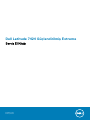 1
1
-
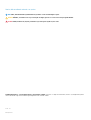 2
2
-
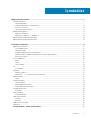 3
3
-
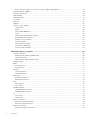 4
4
-
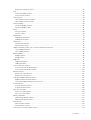 5
5
-
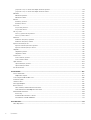 6
6
-
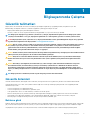 7
7
-
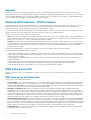 8
8
-
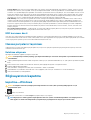 9
9
-
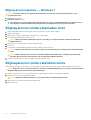 10
10
-
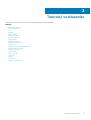 11
11
-
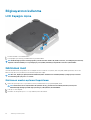 12
12
-
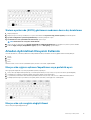 13
13
-
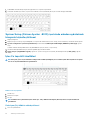 14
14
-
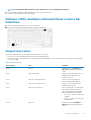 15
15
-
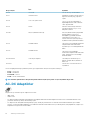 16
16
-
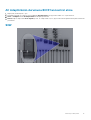 17
17
-
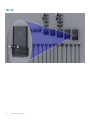 18
18
-
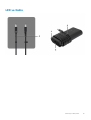 19
19
-
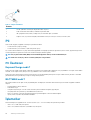 20
20
-
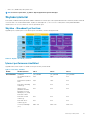 21
21
-
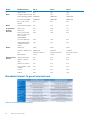 22
22
-
 23
23
-
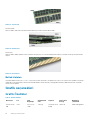 24
24
-
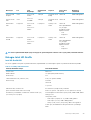 25
25
-
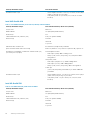 26
26
-
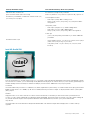 27
27
-
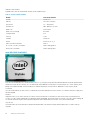 28
28
-
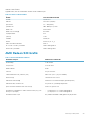 29
29
-
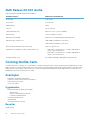 30
30
-
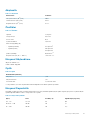 31
31
-
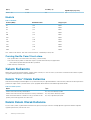 32
32
-
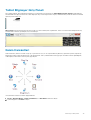 33
33
-
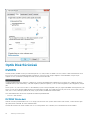 34
34
-
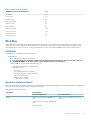 35
35
-
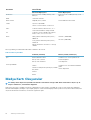 36
36
-
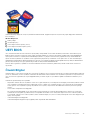 37
37
-
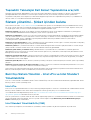 38
38
-
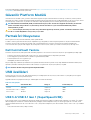 39
39
-
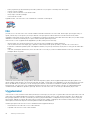 40
40
-
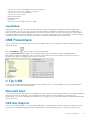 41
41
-
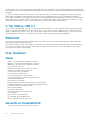 42
42
-
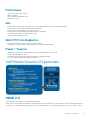 43
43
-
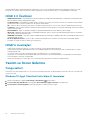 44
44
-
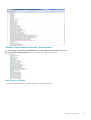 45
45
-
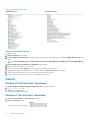 46
46
-
 47
47
-
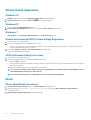 48
48
-
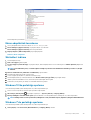 49
49
-
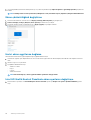 50
50
-
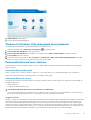 51
51
-
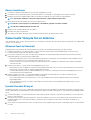 52
52
-
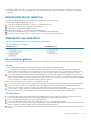 53
53
-
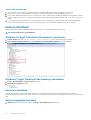 54
54
-
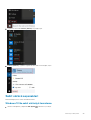 55
55
-
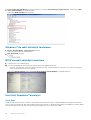 56
56
-
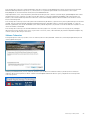 57
57
-
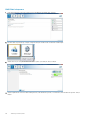 58
58
-
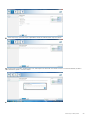 59
59
-
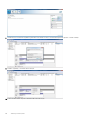 60
60
-
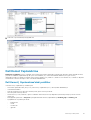 61
61
-
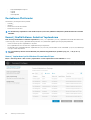 62
62
-
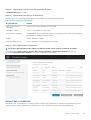 63
63
-
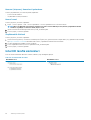 64
64
-
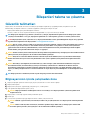 65
65
-
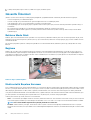 66
66
-
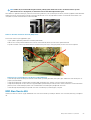 67
67
-
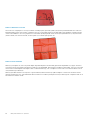 68
68
-
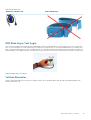 69
69
-
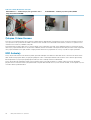 70
70
-
 71
71
-
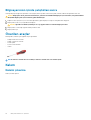 72
72
-
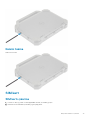 73
73
-
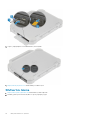 74
74
-
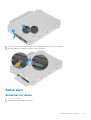 75
75
-
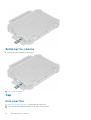 76
76
-
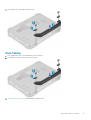 77
77
-
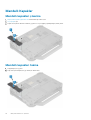 78
78
-
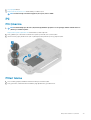 79
79
-
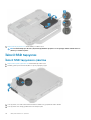 80
80
-
 81
81
-
 82
82
-
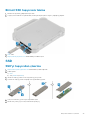 83
83
-
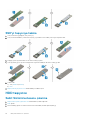 84
84
-
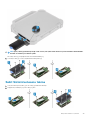 85
85
-
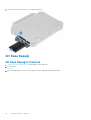 86
86
-
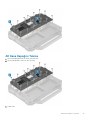 87
87
-
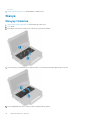 88
88
-
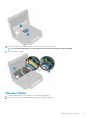 89
89
-
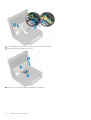 90
90
-
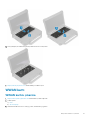 91
91
-
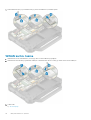 92
92
-
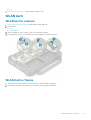 93
93
-
 94
94
-
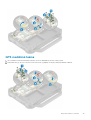 95
95
-
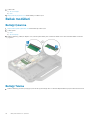 96
96
-
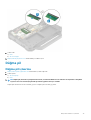 97
97
-
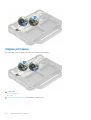 98
98
-
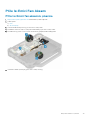 99
99
-
 100
100
-
 101
101
-
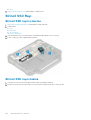 102
102
-
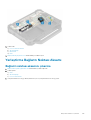 103
103
-
 104
104
-
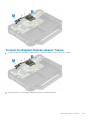 105
105
-
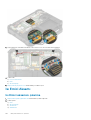 106
106
-
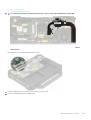 107
107
-
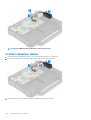 108
108
-
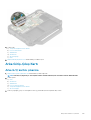 109
109
-
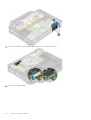 110
110
-
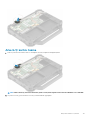 111
111
-
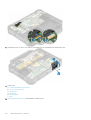 112
112
-
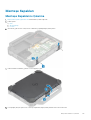 113
113
-
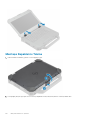 114
114
-
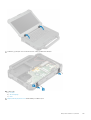 115
115
-
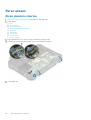 116
116
-
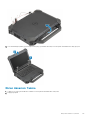 117
117
-
 118
118
-
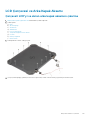 119
119
-
 120
120
-
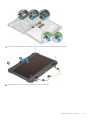 121
121
-
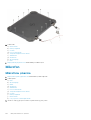 122
122
-
 123
123
-
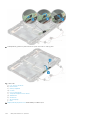 124
124
-
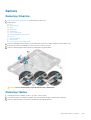 125
125
-
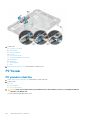 126
126
-
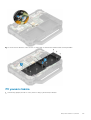 127
127
-
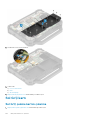 128
128
-
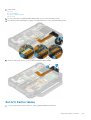 129
129
-
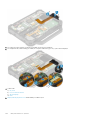 130
130
-
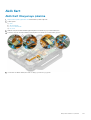 131
131
-
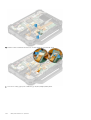 132
132
-
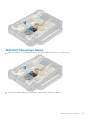 133
133
-
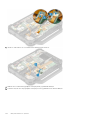 134
134
-
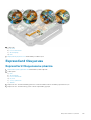 135
135
-
 136
136
-
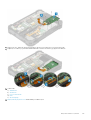 137
137
-
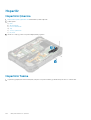 138
138
-
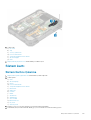 139
139
-
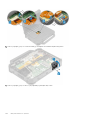 140
140
-
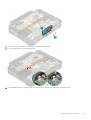 141
141
-
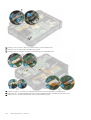 142
142
-
 143
143
-
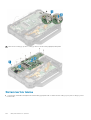 144
144
-
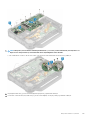 145
145
-
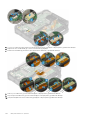 146
146
-
 147
147
-
 148
148
-
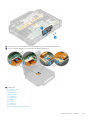 149
149
-
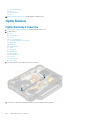 150
150
-
 151
151
-
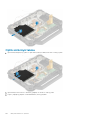 152
152
-
 153
153
-
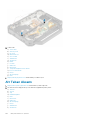 154
154
-
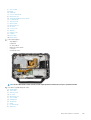 155
155
-
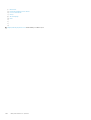 156
156
-
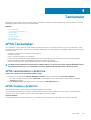 157
157
-
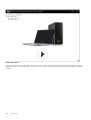 158
158
-
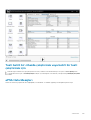 159
159
-
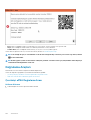 160
160
-
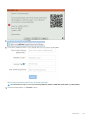 161
161
-
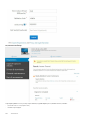 162
162
-
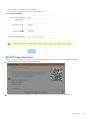 163
163
-
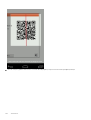 164
164
-
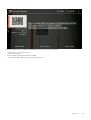 165
165
-
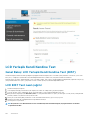 166
166
-
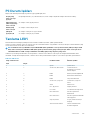 167
167
-
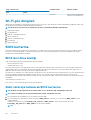 168
168
-
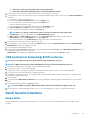 169
169
-
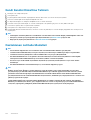 170
170
-
 171
171
Dell Latitude 7424 Rugged Extreme El kitabı
- Tip
- El kitabı
İlgili makaleler
-
Dell Latitude 5424 Rugged El kitabı
-
Dell Latitude 5424 Rugged El kitabı
-
Dell Latitude 7424 Rugged Extreme El kitabı
-
Dell Latitude 5420 Rugged El kitabı
-
Dell Latitude 3310 2-in-1 El kitabı
-
Dell Vostro 3578 El kitabı
-
Dell Vostro 3478 El kitabı
-
Dell Latitude 5290 2-in-1 El kitabı
-
Dell Latitude 7390 2-in-1 El kitabı
-
Dell Latitude 7220 Rugged Extreme El kitabı